电脑微信怎么开2个 电脑端微信怎么同时登录两个微信
更新时间:2024-05-27 12:56:11作者:jiang
在现代社会中微信已经成为人们日常生活中必不可少的通讯工具,许多人可能会遇到一个问题,即想要在电脑上同时登录两个或多个微信账号。在这种情况下,人们就需要寻找一种方法来实现电脑端微信的多账号登录。电脑微信怎么开两个账号呢?在下文中我们将介绍几种简单的方法来帮助你实现这一目标。
步骤如下:
1.当然,在我说电脑版微信多开的步骤之前。我们先要做好相应的准备工作,比如我们电脑上要安装电脑版本的微信。
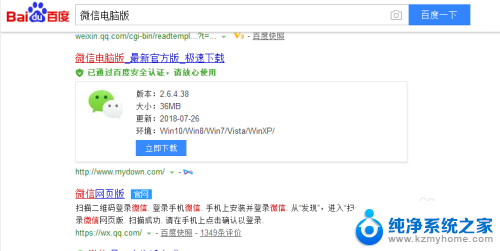
2.在我们电脑上安装电脑版本的微信后,这里我们需要创建微信在桌面的快捷打开方式图标。

3.然后,我们在桌面上找到微信的图标,这里要特别注意一下,我们用鼠标点选它,注意是点选,不是点击打开。

4.接着,点选微信电脑版本的快捷打开方式后。这里我们需要做一个更加重要的操作,即按住电脑键盘上的“Enter键”。

5.再接着,我们在按住Enter键的前提下。这时我们可以用我们的鼠标对着微信图标进行双击,甚至是多次点击。

6.最后,在多次点击后,我们会发现桌面弹出多个登录窗口,这里我们一一用手机微信进行扫描登陆即可。
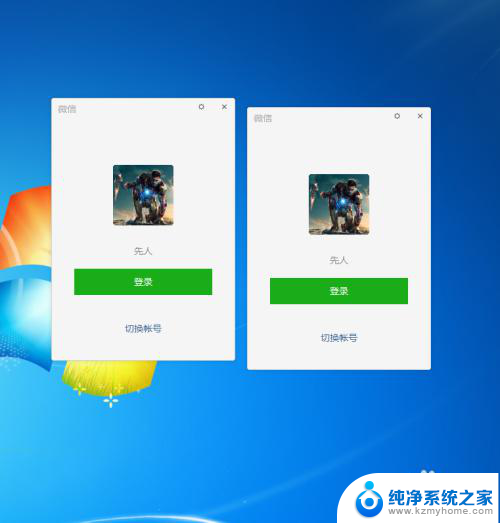
以上就是电脑微信如何同时登录两个账号的全部内容,如果有需要的用户,可以按照以上步骤进行操作,希望这对大家有所帮助。
电脑微信怎么开2个 电脑端微信怎么同时登录两个微信相关教程
- 电脑上怎么登录多个微信 电脑上怎么同时登录两个微信
- 登陆两个微信怎么弄的 电脑怎么同时登录两个微信账号
- 微信电脑端登录两个账号 电脑端微信如何登录多个账号
- 微信如何登录2个账号 手机微信如何同时登陆两个账号
- 电脑微信可以同时登录两个微信吗 如何在电脑上同时打开两个微信账号
- 电脑能同时登录两个微信吗? 电脑上如何运行多个微信账号
- 华为开两个微信 华为手机如何同时登录两个微信账号
- 电脑打开2个微信号吗 如何在电脑上同时登录两个微信账号
- 一台电脑能不能登录两个微信 如何在一个电脑上同时登录两个微信账号
- 一个手机怎么同时登两个微信 一个手机怎么同时登录两个微信号
- 微信发送不了语音 微信语音发送不了怎么办
- tcl电视投屏不了 TCL电视投屏无法显示画面怎么解决
- 3dmax打开没反应 3dmax打不开一直加载不出来
- 电视上怎么打开无线投屏 电视怎么打开无线投屏功能
- 文件夹里面桌面没有了 桌面文件被删除了怎么办
- windows2008关机选项 Windows server 2008 R2如何调整开始菜单关机按钮位置
电脑教程推荐
- 1 tcl电视投屏不了 TCL电视投屏无法显示画面怎么解决
- 2 windows2008关机选项 Windows server 2008 R2如何调整开始菜单关机按钮位置
- 3 电脑上的微信能分身吗 电脑上同时登录多个微信账号
- 4 怎么看电脑网卡支不支持千兆 怎样检测电脑网卡是否支持千兆速率
- 5 荣耀电脑开机键在哪 荣耀笔记本MagicBook Pro如何正确使用
- 6 一个耳机连不上蓝牙 蓝牙耳机配对失败
- 7 任务栏被隐藏时,可以按 键打开开始菜单 如何隐藏任务栏并用快捷键调出
- 8 电脑为什么找不到打印机 电脑找不到打印机怎么连接
- 9 word怎么清除最近打开文档记录 Word文档打开记录快速清除技巧
- 10 电脑排列图标怎么设置 桌面图标排序方式设置教程